
Проблеме са штампачем узрокују оштећени или застарели управљачки програми, па ће вам можда бити потребна посебна помоћ да бисте их решили. Преузмите и инсталирајте овај алат за ажурирање управљачких програма како бисте били сигурни да сте покренули њихове најновије верзије. Проверите своје возаче у 3 једноставна корака:
- Овде преузмите и инсталирајте овај алат за ажурирање управљачких програма
- Једном инсталиран, кликните Сцан да бисте пронашли застареле и лоше управљачке програме штампача
- Кликните Ажурирајте своје управљачке програме одмах након скенирања да бисте започели поступак поправке / ажурирања
Поправите све штампаче
повезана питања управо сада!
Ако сте на послу или имате кућну канцеларију, једна од најважнијих потребних уређаја је штампач. Наравно да их има много поуздани штампачи из којих можете изабрати да се посао заврши.
У зависности од природе вашег посла или посла, с времена на време ће вам можда требати да одштампате појединачне или скупне документе, па потребно је да сазнате исправке у вези са вашим штампачем од произвођача или од оперативног система Користећи.
Проблеми са штампачем нису нови. Али када су то повезане са софтвером или оперативним системом, то може бити фрустрирајуће и штетно за корисника.
Једна од брига која се појавила у вези са штампањем након надоградње или надоградње на Виндовс 10 је та или уређај уопште не ради или постоје одређени изазови у начину рада штампача након извођења надоградити.
Ево неколико решења за брза решења која ће вас спасити када ваш уређај за штампу делује након надоградње / ажурирања оперативног система Виндовс 10.
Штампач се неће штампати након ажурирања оперативног система Виндовс
1. решење: Поново покрените рачунар
Ово је прва линија деловања кад год се појави такав проблем (или било који други проблем са рачунаром и било којим другим хардвером који заједно са њим користите). Међутим, ако поново покренете рачунар и на вашем штампачу се ништа не догоди, можете да пређете на следеће решење.
Решење 2: Проверите да ли је ваш штампач компатибилан са Виндовс 10
Неки штампачи не морају нужно да раде са Виндовсом 10 или имају ограничену функционалност, па морате да проверите да ли је ваш у овој категорији пре него што употребите доленаведена решења.
Следите ове кораке да бисте проверили да ли је ваш уређај компатибилан:
- Десни клик на дугме Старт
- Изаберите Цонтрол Панел
- Кликните на Хардвер и звук
- Изаберите Уређаји и штампачи. Видећете листу уређаја и још један за штампаче
- Проверите у одељку Неодређено да бисте видели да ли је ваш штампач наведен тамо
Једном када утврдите да ли је неодређено или не, идите на следећа решења да бисте решили проблем.
Решење 3: Проверите напајање и везу
Уверите се да је уређај за штампање правилно укључен у утичницу и укључен, укључујући заштиту од пренапона. Такође проверите да ли је УСБ кабл који повезује ваш штампач са рачунаром сигурно укључен.
Ако за свој уређај користите бежичну везу, уверите се да је следеће на месту:
- Укључите бежичну опцију и уверите се да је доступна за ваш уређај за штампање
- Покрените тест бежичне повезаности за свој штампач, такође проверите да ли је рачунар повезан на бежичну мрежу (ово би требало да буде исто за ваш штампач и рачунар).
Ако ово не успе, пређите на следеће решење.
- ПРОЧИТАЈТЕ И: Поправак: Грешка „Штампачу је потребна интервенција корисника“
4. решење: Деинсталирајте штампач, а затим га поново инсталирајте
Ово је једно од брзих решења за решавање проблема.
Следите ове кораке да бисте деинсталирали и поново инсталирали штампач:
- Десни клик на дугме Старт
- Изаберите Цонтрол Панел
- Кликните на Хардвер и звук
- Изаберите Уређаји и штампачи. Видећете листу уређаја и још један за штампаче
- Пронађите свој штампач
- Кликните десним тастером миша на штампач
- Изаберите Уклони уређај
Како поново инсталирати штампач након деинсталације:
- Десни клик на дугме Старт
- Изаберите Цонтрол Панел
- Кликните на Хардвер и звук
- Изаберите Уређаји и штампачи. Видећете листу уређаја и још један за штампаче
- Кликните Додајте штампач
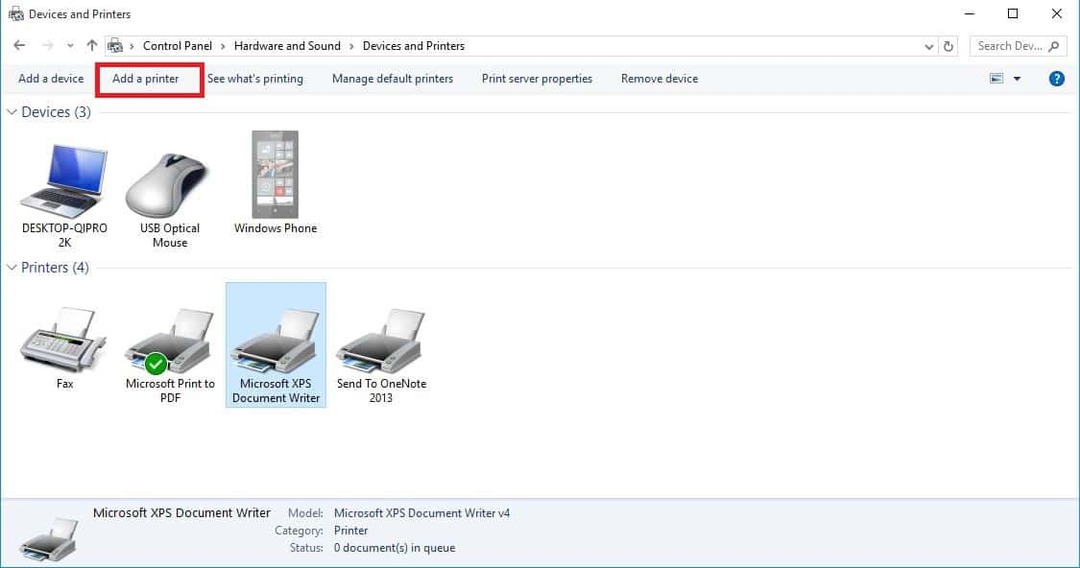
- Појавиће се искачући прозор који тражи нове уређаје. Ако је ваш одређени штампач укључен, Виндовс ће га аутоматски скенирати и пронаћи.
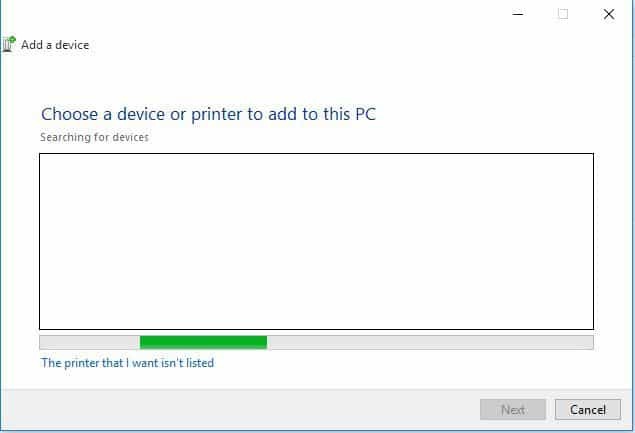
- Извршите пробно штампање странице да бисте видели да ли ради
Да бисте инсталирали или додали локални уређај за штампање, повежите уређај са рачунаром, а затим га укључите.
5. решење: Ажурирајте управљачке програме
Као и већини штампача, и вама ће можда бити потребан софтвер за боље перформансе. Ако сте извели надоградите или ажурирајте на Виндовс 10, постоји могућност да тренутни управљачки програм штампача неће радити са оперативним системом.
Остали проблеми због којих управљачки програми штампача не раде, укључујући пренапонске струје, вирусе и друге проблеме са рачунаром који могу настати да оштете управљачке програме штампача.
Да бисте ажурирали управљачке програме, можете користити било који од ова три начина:
- Виндовс Упдате
- Инсталира се софтвер уређаја
- Ручно преузмите и инсталирајте управљачки програм
1. метод: Ажурирајте управљачке програме штампача помоћу услуге Виндовс Упдате
- Десни клик Почетак дугме
- Изаберите Менаџер уређаја
- Кликните на Штампачи да проширите листу
- Пронађите свој уређај, а затим кликните десним тастером миша на њега
- Изаберите Ажурирати драјвер
- Изаберите Претражите аутоматски ажурирани софтвер за управљачке програме
2. метод: Ажурирајте управљачке програме штампача инсталирањем софтвера за штампач вашег произвођача
Проверите да ли у хардверу штампача постоји диск који сте добили уз њега како бисте инсталирали било који софтвер за штампач.
3. метод: Ручно преузмите и инсталирајте управљачки програм
- Идите на веб локацију произвођача уређаја
- Проверите да ли постоје ажурирања управљачких програма у одељку за подршку
- Идентификујте свој уређај за штампање и преузмите најновију верзију управљачких програма за штампач
- Следите упутства за инсталацију да бисте ажурирали управљачке програме
Понекад након преузимања управљачких програма можете двапут кликнути на њих да бисте аутоматски покренули поступак инсталације следећи ове кораке:
- Десни клик на дугме Старт
- Изаберите Девице Манагер
- Кликните на Штампачи да бисте проширили листу
- Пронађите свој уређај, а затим кликните десним тастером миша на њега
- Изаберите Ажурирај управљачки програм
- Изаберите Аутоматски тражи ажурирани софтвер управљачког програма
У случају да ниједна од ових метода не функционише, можете поново инсталирати управљачки програм, али прво уклоните старе управљачке програме користећи ове кораке:
- Ископчајте УСБ кабл који повезује уређај за штампање са рачунаром
- Десни клик Почетак дугме
- Изаберите Контролна табла
- Кликните на Хардвер и звук
- Изаберите Уређаји и штампачи. Видећете листу уређаја и још један за штампаче
- Изаберите свој штампач
- Кликните десним тастером миша и одаберите Уклони уређај
- У поље за претрагу унесите Управљање штампањем
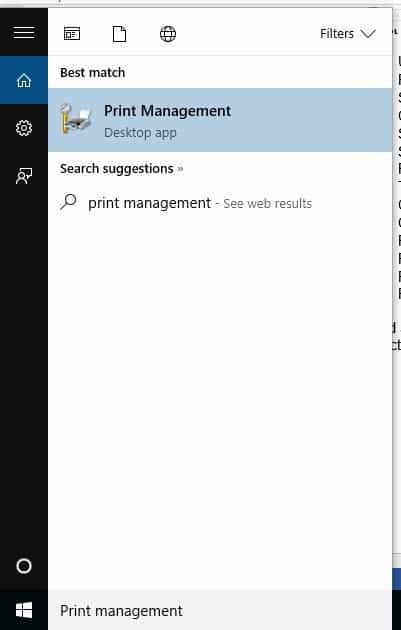
- Изаберите Управљање штампањем
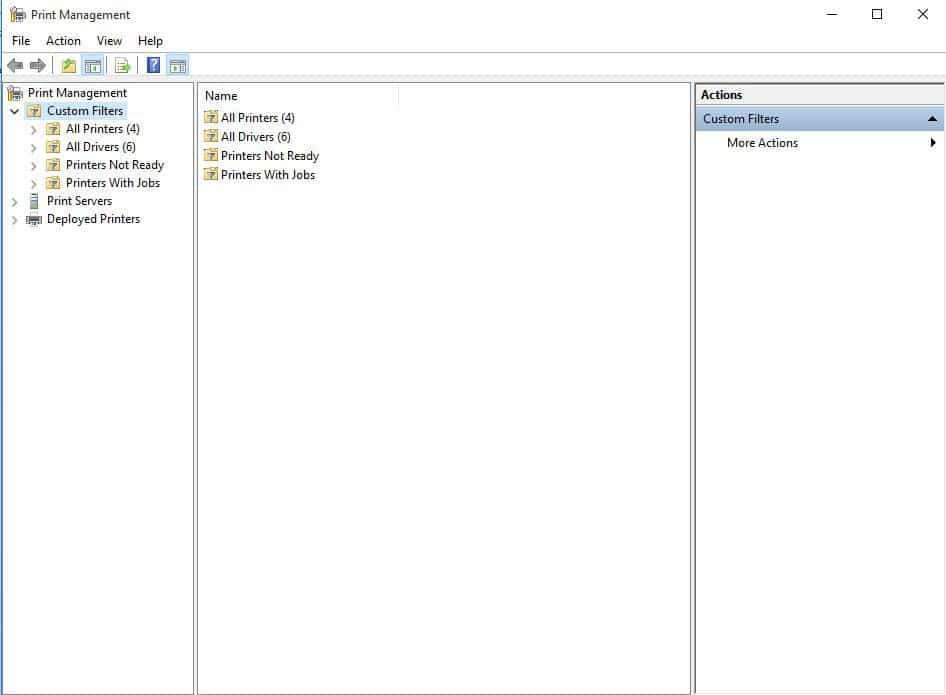
- Изаберите Сви штампачи
- На листи потражите штампач
- Кликните десним тастером миша и одаберите Избриши
- Поново покрените рачунар
- Прикључите УСБ кабл да бисте повезали штампач и рачунар
- Поново инсталирајте управљачки програм и софтвер штампача
Решење 6: Проверите код произвођача
Ако друга решења нису успела, обратите се произвођачу уређаја за више решења и подршке на основу вашег одређеног проблема.
Да ли вам је неко од ових решења успело? Поделите са нама своја искуства у одељку за коментаре испод.
ПОВЕЗАНЕ ПРИЧЕ ЗА ПРОВЈЕРУ:
- „Штампач не реагује“ у оперативном систему Виндовс 10 [поправити]
- Решење: Ред штампача се заглавио приликом брисања у оперативном систему Виндовс 10
- ХП штампачи неће подржавати кертриџе који нису ХП-а након ажурирања фирмвера
![Киоцера штампач није препознат [Еаси Фик]](/f/075a17205bed04cbbbe62c871ebbd758.jpg?width=300&height=460)

![Најбољи најмањи преносни фото штампачи за куповину [Водич за 2021]](/f/c86a57e4539dd07d6600d089f402c1fd.jpg?width=300&height=460)